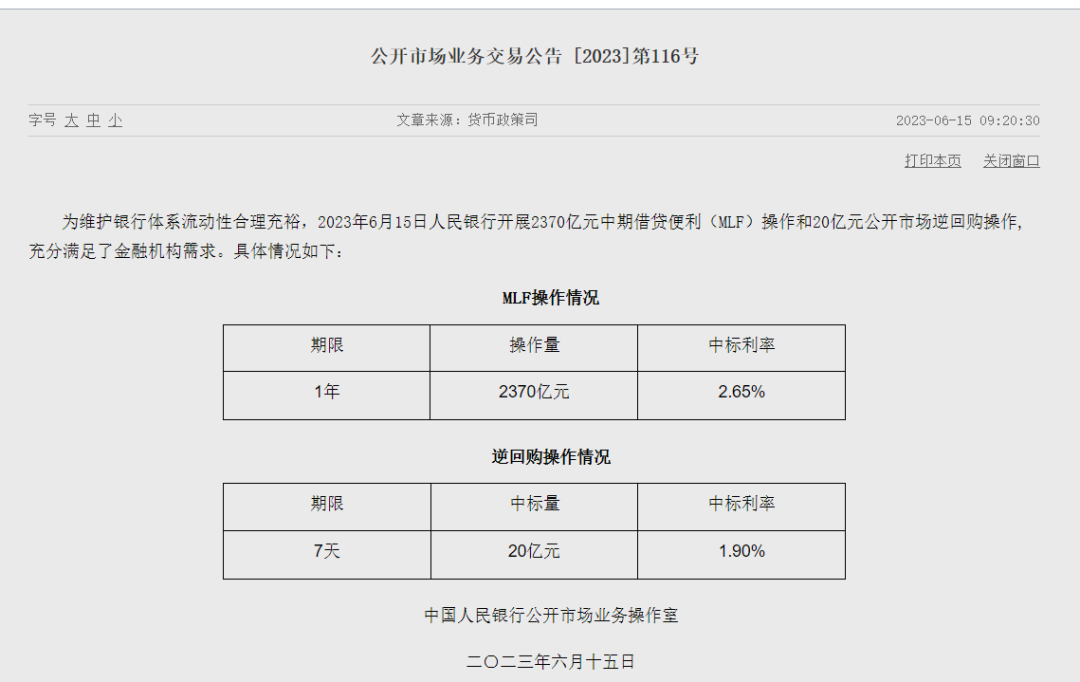现在越来越多的用户会在业余时间玩游戏,但是现在大部分游戏对电脑配置的要求都比较高。如果他们卡在游戏里,那是因为电脑的显卡性能太差。
那么win10是如何提升显卡性能的呢?今天我就来介绍一下win10提升显卡性能的操作步骤。
操作方法如下
1.使用快捷键windows R开始运行,输入services.msc并确认。如图所示。

2.找到NVIDIAStreamerService,可以看到它是自动启动的,如图。
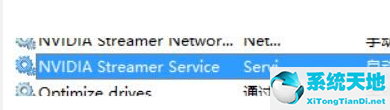
3.右键“属性”,选择“手动”作为启动类型,这样就不会自己启动了。如图所示。
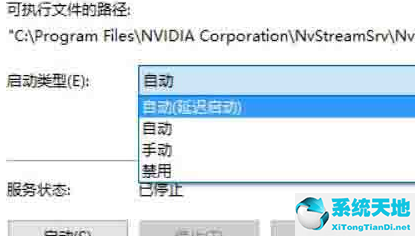
4.右击桌面,找到显卡的控制面板,选择“通过预览调整图像设置”;如图所示。
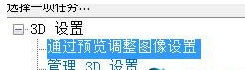
5.选择使用我的首选项,关注“性能”,然后单击应用。如图所示。
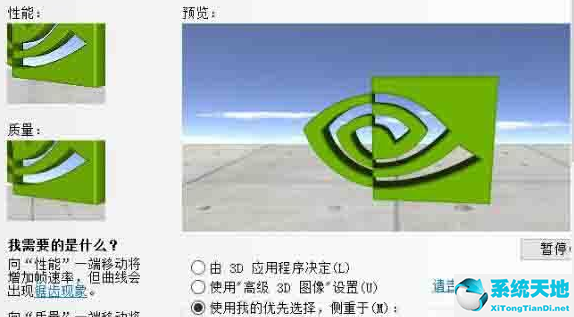
6.如果显卡性能没有上去,可以调整游戏中的显卡设置,通常是图像设置。把画质调到最低,或者更新显卡驱动就可以了。如果不行,只能升级显卡(换显卡)。
win10提升显卡性能的操作步骤在这里详细分享给朋友们。如果用户在使用电脑时不知道如何提高显卡性能,可以按照上述方法和步骤进行操作。希望这篇教程对大家有帮助。